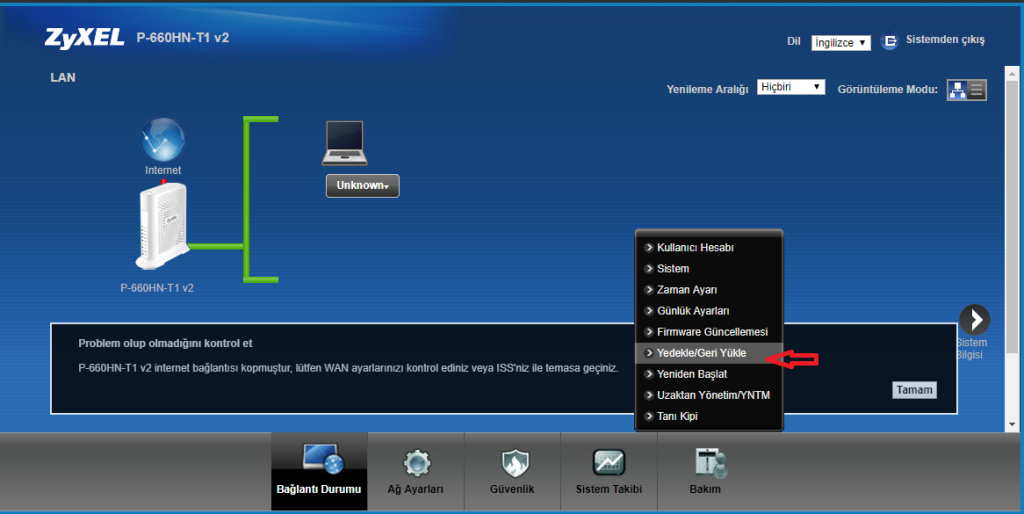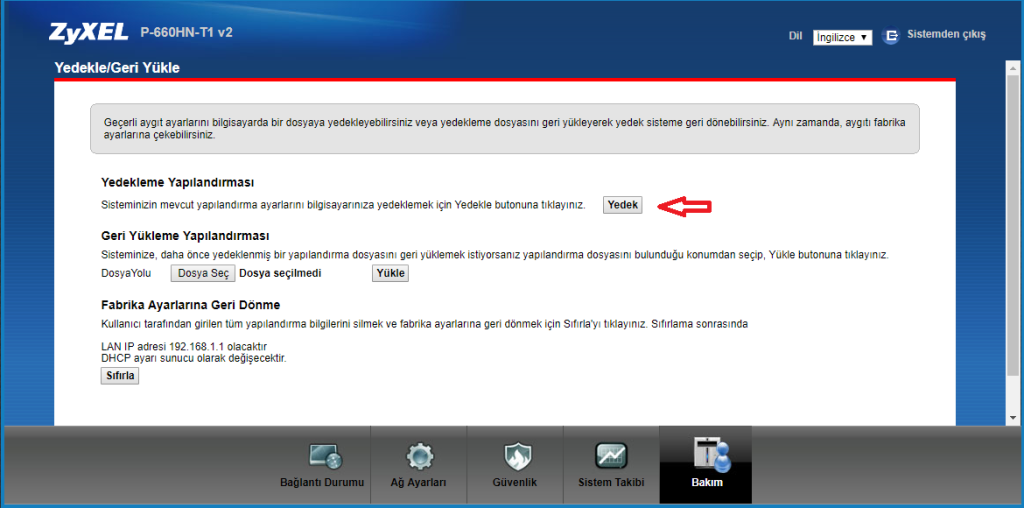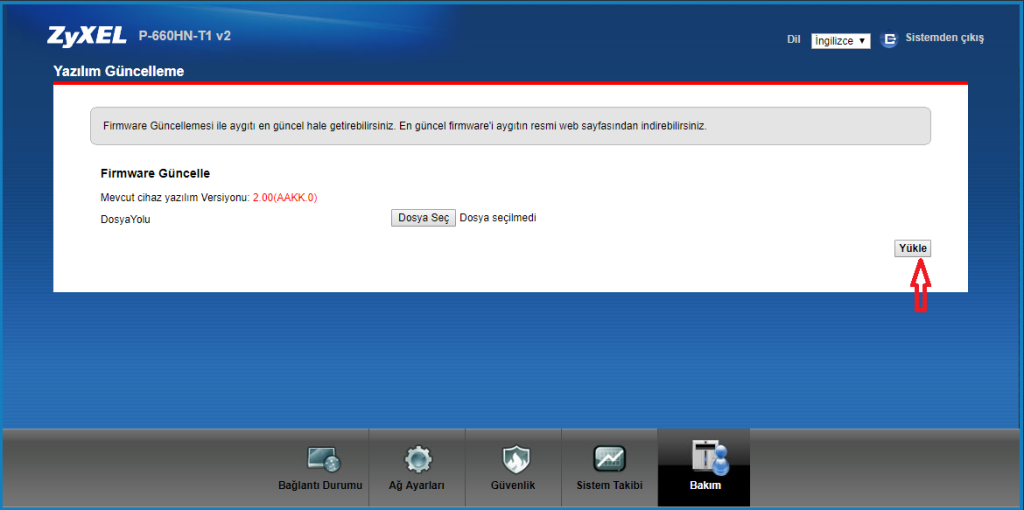Bu yazımızda Zyxel modemlerde firmware güncelleme işlemlerine yer verilecektir.
Yazılım güncellemesine geçmeden önce Pc ve Modem arasına Ethernet kablosu takınız.
Ethernet kablosu takılı Pc ile yapılan güncelleme hem hızlı hemde sağlıklı sonuç verir.
Bilgisayarınız’da yer alan tarayıcınızı açınız.
Adres satırına 192.168.1.1 yazarak Enter tuşlayınız.
Ekrana modem arayüzü kullanıcı adı ve şifre kısmı gelecektir.
Kullanıcı adı: admin
Şifre: ttnet yada 1234
Modemin güncel yazılımını yüklemeden önce yedekleme yapabilirsiniz.
Yedekleme yapmadan güncel yazılımı yükler iseniz tüm ayarlar silinecektir.
Ekrana ana menü arayüz gelecektir.
Gelen menüden Bakım butonu yer alır tıklayınız.
Modemi öncelikle yedekleyelim ve Yedekle/Geri yükle butonuna tıklayınız.
Modem içeriğinde’ki tüm ayarlarınızı bilgisayarınıza Yedeklemek için Yedekle butonuna tıklayınız.
Yazılım güncelleme bittikten sonra aynı menüden yapılandırmış olduğunuz Yedeklemeyi Yükle butonu ile yükleye bilirsiniz.
Modem yedeğini aldıktan sonra güncel yazılımı yükleye bilirsiniz.
Ana menüden Bakım butonuna tıklayınız.
Firmware Güncellemesi butonuna tıklayınız.
Gelen menüde ise modeme tanımlı olan güncellemeyi göreceğiz.
Güncel yazılımı nereden bulurum dersek; ftp://ftp.zyxel.com.tr/ZyXEL_URUNLERI buradan kendi modem markanızı bularak yazılımı bilgisayarınıza indire bilirsiniz.
Bilgisayarınıza indirdiğiniz yazılımı Dosya Seç butonuna tıklayarak ulaşa bilirsiniz.
İndirdiğiniz yazılımı seçtikten sonra yükle butonuna tıklayınız.
Yazılım yüklenmesi uzun sürebilir ve güncel yazılım yüklendikten sonra sizi giriş sayfasına yönlendirir.
NOT: Güncel Yazılımı yükledikten sonra modemi kapatıp açmanız yada reset atmanız’da fayda var.
Özet
Zyxel modemlerde firmware güncellemesi yapmak için aşağıdaki adımları izleyebilirsiniz:
- Zyxel modemine bağlanın. Bunun için bir tarayıcı açın ve modem IP adresini yazın. Genellikle 192.168.1.1 veya 192.168.0.1 olur.
- Kullanıcı adı ve şifre isteyen bir sayfa açılacak. Varsayılan kullanıcı adı “admin” ve şifre de “1234” olacaktır.
- Modem arayüzüne girdikten sonra, menüler arasında gezinin ve “Maintenance” (Bakım) seçeneğini bulun.
- “Maintenance” altındaki “Firmware Upgrade” (Firmware Güncelleme) seçeneğine tıklayın.
- “Browse” (Gözat) düğmesini kullanarak, bilgisayarınızda depoladığınız yeni firmware dosyasını seçin ve “Open” (Aç) düğmesine tıklayın.
- Modem firmware dosyasını yükleyecektir. Bu işlem birkaç dakika sürebilir. Güncelleme işlemi tamamlandıktan sonra modem otomatik olarak yeniden başlatılacak.
Not: Firmware güncellemesi sırasında internet bağlantısı kesilebilir. Bu nedenle güncelleme yapmadan önce tüm işlemleri kaydetmenizi ve sayfaları kapatmanızı öneririz.